當涉及將Windows 10計算機備份到外部驅動器中時,創建系統映像是一種好方法。 Windows帶有系統圖像備份工具,使您可以保存Windows運行所需的驅動器的副本。如果您的Windows有錯誤或無法啟動,則可以從系統映像備份中還原它。
現在,在本文中,我們將向您展示如何在Windows 10上創建系統映像備份,以及如何從系統映像備份還原Windows 10。讓我們開始。
步驟1:打開控制面板,然後單擊備份和還原(Windows 7)在系統和安全性選項。
步驟2:單擊創建系統圖像鏈接在左邊。

步驟3:將要將系統映像備份保存到計算機的驅動器連接。建議使用外部硬盤驅動器。
另請閱讀:如何使用Windows備份並在Windows 11和10中還原
選擇“在硬盤上”選項,然後從此選項下面的下拉菜單中選擇您的備份驅動器。然後單擊下一步。

步驟4:選擇要在系統映像備份中包含的驅動器。默認情況下包括Windows正確運行所需的驅動器。然後單擊下一步。

步驟5:一切都準備就緒。現在單擊開始備份按鈕開始為Windows 10創建系統映像備份。

步驟6:然後等待備份過程完成。這將需要幾分鐘,具體取決於要備份的數據。保持計算機充電以避免備份故障。

步驟7:備份成功完成後,Windows會詢問您是否要創建一個系統維修光盤,該光盤可用於啟動計算機並幫助您從嚴重錯誤中恢復Windows。
如果要創建系統維修光盤,請在計算機的CD/DVD驅動器中插入空白光盤,然後單擊“是”。否則,單擊“否”要完成。

第2部分:如何從系統映像備份還原Windows 10
從系統映像備份還原Windows 10的特定步驟取決於您的Windows 10是否可引導。
情況1:如果Windows 10仍然可以啟動
1。首先,確保包含系統映像備份文件的驅動器已連接到計算機。
2。打開設置應用並選擇更新和安全性瓦。選擇恢復在左側,然後單擊現在重新啟動按鈕在右邊的高級啟動下。
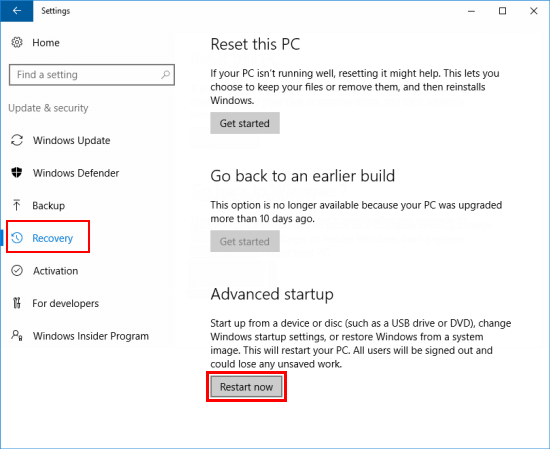
3。您的PC將重新啟動到高級啟動選項。選擇故障排除>高級選項>系統圖像恢復。

4。然後按照屏幕上的步驟從系統圖像備份恢復Windows 10計算機。

案例2:如果Windows 10未能啟動
如果您的Windows 10有嚴重的錯誤並且未能啟動,則需要依靠系統維修光盤或Windows安裝磁盤來啟動計算機,然後從系統圖像備份中還原Windows 10。將系統引導磁盤和系統映像備份驅動器都連接到計算機,然後按照以下步驟操作。
步驟1:從系統啟動磁盤啟動計算機。
1。將系統維修光盤或Windows 10安裝磁盤插入計算機。
2。將計算機啟動到啟動菜單或BIOS設置,然後將計算機設置為從磁盤啟動。
步驟2:從系統映像備份還原Windows 10。
1。當計算機啟動時,Windows設置屏幕,單擊下一個其次是修理您的計算機。

2。然後顯示高級啟動選項屏幕。選擇故障排除>高級選項>系統圖像恢復。

3。然後按照相同的步驟從系統映像備份還原Windows 10計算機。
提示:您可能需要了解更多方法,以便在Windows 10無法啟動時恢復它。
